word 2003中如何设置页码从任意页开始?这个问题困扰了不少用户。为了解决这个问题,php小编柚子为大家提供了详细的教程,指导大家轻松设置页码从任意页开始。下面,就让我们一起来了解一下具体的设置方法吧:
首先我们先打开word2003,在我们想要添加起始页码的那页,将鼠标的光标移到页面的最上面。
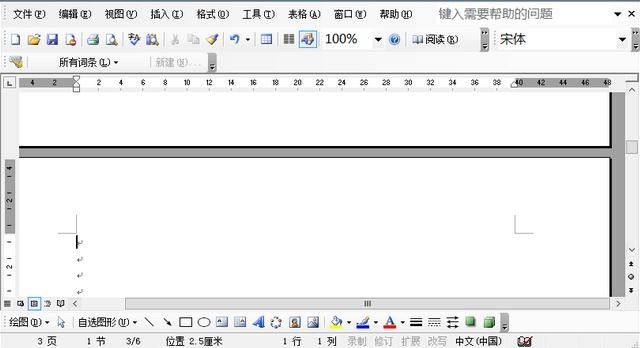
接着我们点击选项栏中的插入,在下拉栏中找到分隔符,点开。
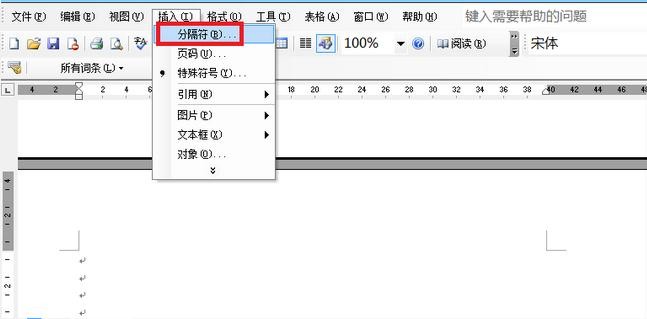
这是我们在弹出的分隔符对话框中,在分隔符类型中选择【下一页】,然后点击确定。
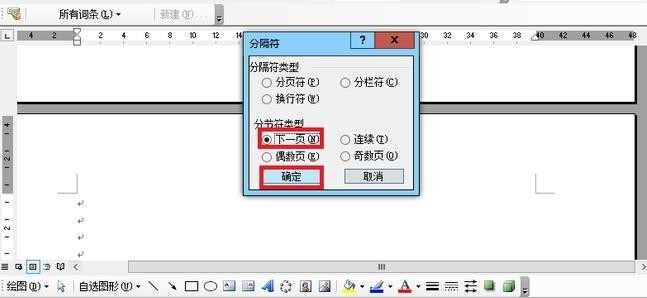
接下来我们在选项栏中找到视图,并在下拉菜单栏中点击【页眉和页脚】选项。
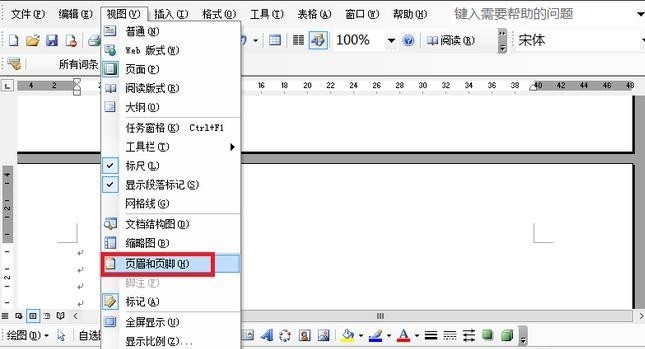
再将鼠标移至页脚的地方,在页眉和页脚的工具栏中点击【连接到前一个】选项。
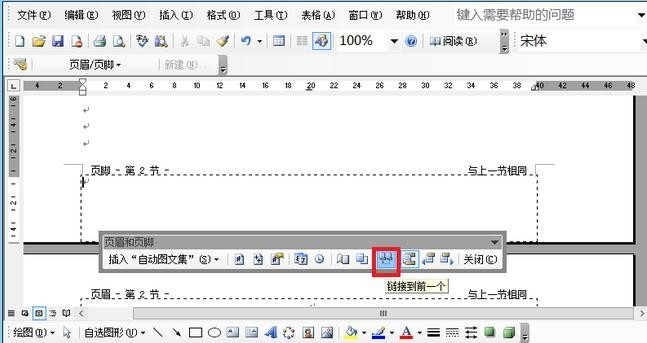
接下来我们在选项栏中点击插入,并在下拉栏中选择【页码】点开。
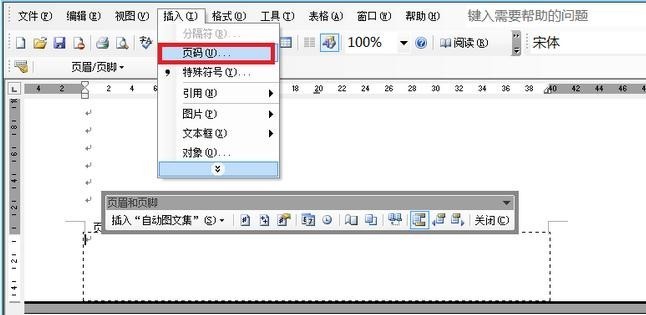
然后我们在弹出的对话框中点击【格式】选项,然后在格式的对话框中设置起始页码为1,点击确定。
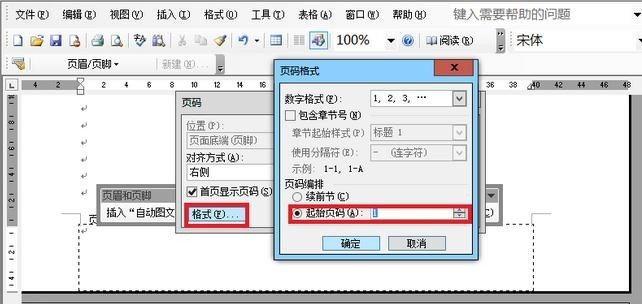
最后我们就成功的在文档的任意页设置起始页码了。
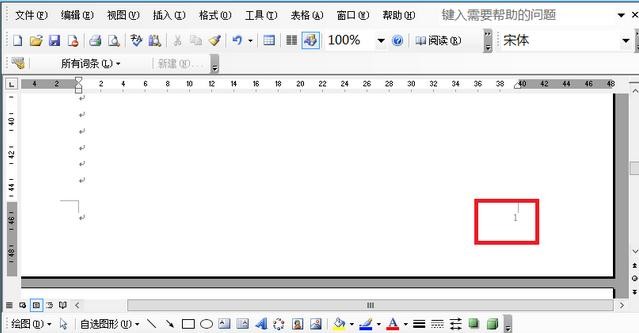
大家看完,赶紧去试试吧。
以上就是Word 2003中页码从任意页开始的设置方法的详细内容,更多请关注php中文网其它相关文章!

全网最新最细最实用WPS零基础入门到精通全套教程!带你真正掌握WPS办公! 内含Excel基础操作、函数设计、数据透视表等

Copyright 2014-2025 https://www.php.cn/ All Rights Reserved | php.cn | 湘ICP备2023035733号